- Try WiMAXの試し方(申込~設定~使用~返却まで)
- WiMAXの実際の速度
- 初期契約解除制度との違い
- GMOの「20日キャンセル」との違い
- 最新のWiMAXを3万円以上オトクに購入する方法
「WiMAX使ってみたいけど、ちゃんと繋がるのか、速度は遅くないかが心配で…」
こういった相談をよくもらいます。
実際に契約してから「電波が入らない」「遅くて使い物にならない」と失敗しないように、15日間のお試しができるサービスが「Try WiMAX」です。
多少面倒な手続きはありますが、心配性の方にうってつけのサービスと言えるでしょう。
「申込み~設定~使用~返却まで」の全過程を画像付きでありのまま紹介します。
これから「Try WiMAX」を検討している方は参考にしてください。
なお、正式に契約するためには必ず一度返却をしなくてはいけません。
「面倒だなぁ」という方は最悪の場合「初期契約解除制度」を使うこと前提で最初から契約をするという方法もあります。
また、同梱のチラシに釣られて申込みをしてしまうと3万円以上も損をしてしまうので気をつけてください。
Try WiMAXの全過程を解説
Try WiMAXの申込みから、最初の設定、実際に使ってみた感想と返却までの全過程を一気にご紹介します。
Try WiMAXを申込む
Try WiMAXはUQ WiMAXの公式サイトから申込みます。
Try WiMAX:https://www.uqwimax.jp/wimax/beginner/trywimax/

下へスクロールし「15日間無料お試しはこちら」をタップ。
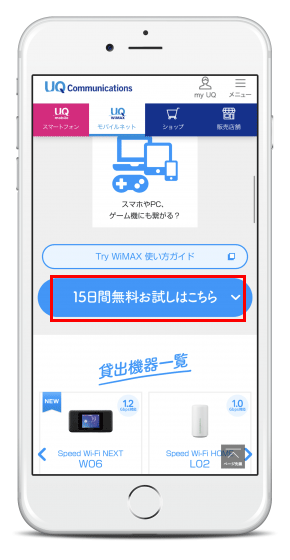
画面が自動で推移するので、そのまま「お申込み」をタップ。
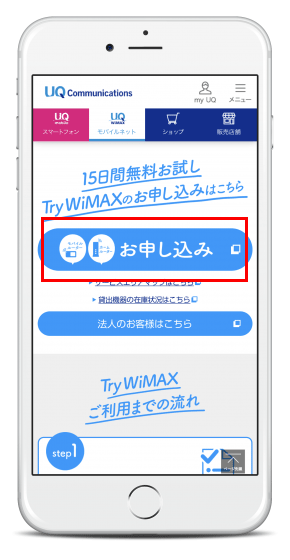
「約款・利用規約」「重要事項説明」をタップすると別窓で詳細が開きます。
中身を確認した後にページに戻ると「✔」を入れられるようになっているので、それぞれチェックを入れて、下の「同意する」をタップし「次へ」をタップします。
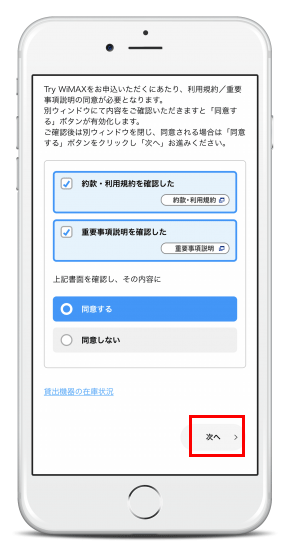
認証URLを受け取るためのメールアドレスを入力します。

同じく認証コードをSMSで受け取るために電話番号を入力します。
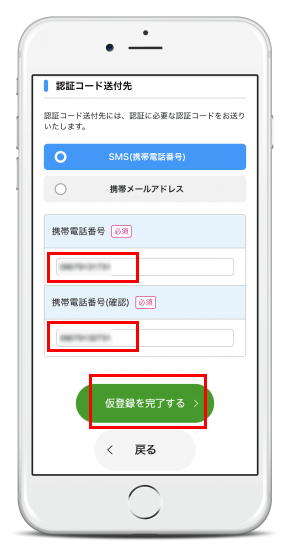
入力したメールアドレスに認証URLが届きます。URLをタップして開きましょう。
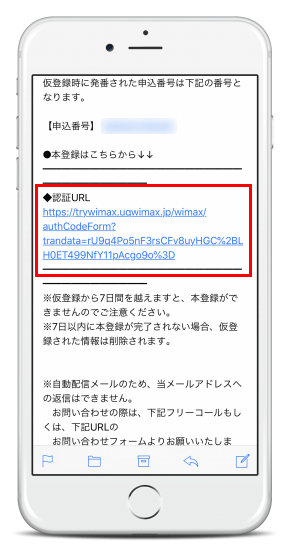
メールと同時にSMSには認証コードが届きます。
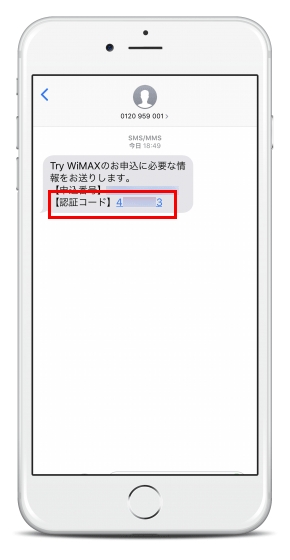
URLをタップして開いたページに、SMSで届いた認証コードを入力し「認証する」をタップします。
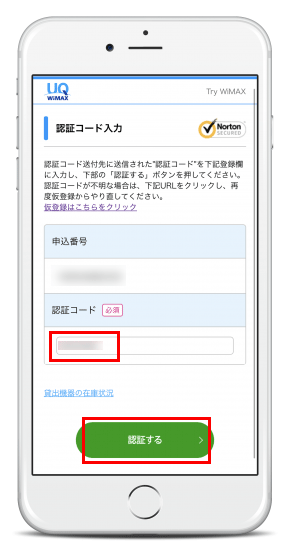
レンタルしたい機種、配送希望時間、氏名などを選択・入力していきます。
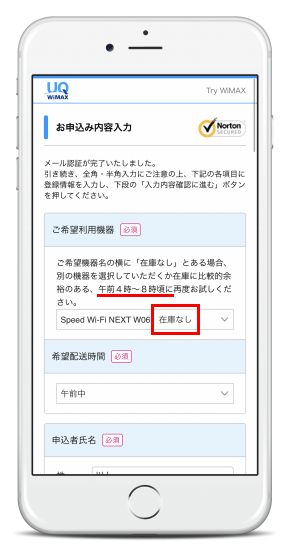
レンタルしたい機種の在庫がない場合は、日を空ける必要があります。
私が行った際は最新機種の「W06」の在庫が全く無く、ページ内に記載のとおり午前4時~8時の間に毎日アクセスしましたがダメで、結局8日間も待ちました。
私がTry WiMAXをおすすめしない理由の1つがコレです。
- レンタルしたい機種
- 配送時間
- 氏名、性別、生年月日、住所、電話番号
- メルマガの登録
- クレジットカード情報
- Try WiMAXの利用目的
- 現在のインターネット環境について
- 利用開始希望日
- 利用用途
- UQmobileについて
最後の2つの項目だけ注意しましょう。
- WiMAXのご利用開始希望日⇨すぐにでも
- UQmobileをご存知ですか?⇨知っているが興味はない
全ての入力が完了したら「入力内容確認に進む」をタップします。
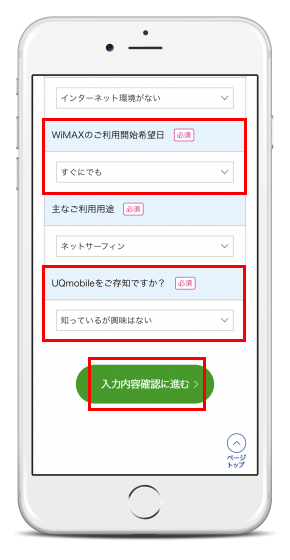
「登録を完了する」をタップします。
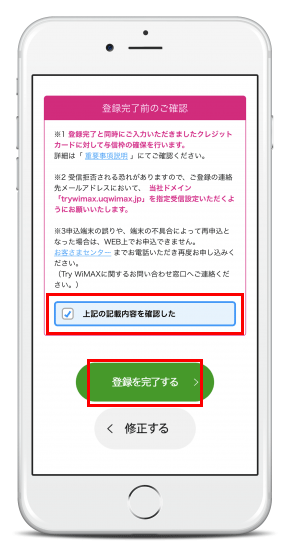
以上でTry WiMAXの申込みは完了です。ルーターが出荷されると「出荷完了メール」が届きます。
私の場合は申込みした翌日にメールが届きました。
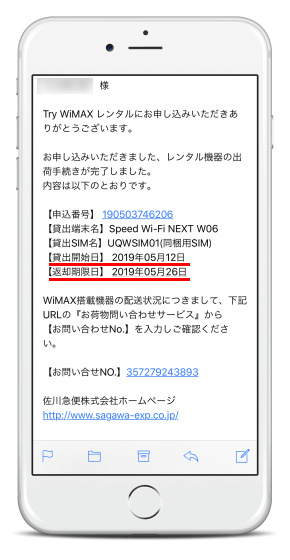
メールに記載されているとおり、Try WiMAXの貸出開始日は「出荷された日」であり、返却期限日は「出荷された日を含む15日後」になります。
しかも、返却期限日はこちらから送った日ではなく向こうに届いた日になるので、遅くとも期限日の前日までに発送しなくてはいけません。
つまり、実際に使えるのは10日ほどしかない、ということになります。
私の場合は、送られてきた際に不在だったため、ルーターを受け取れたのは5月15日の夜でした。
そして5月25日の昼間には送り返しているので、実質9日間しか使えませんでした。
ルーターの設定、スマホのWi-Fi接続
ルーターが届いたら、初期設定を行いましょう。5分もかかりません。
- ルーターの初期化
- SIMカード挿入
- 通信モードの設定
- 通信量カウンターの設定
- パフォーマンスの設定
- 自動アップデートの設定
- Wi-Fiの設定
- Wi-Fiの接続

中身はこんな感じです。

「キャッシュバックキャンペーン」と大きく書かれたチラシが同梱されますが、騙されないようにしてください。
ここから申込みをすると3万円以上も損をすることになります。
詳しくは後述する「そのまま契約すると3万円以上も損をする」で説明しています。
ルーターの初期化
まずはルーターを初期化させる必要があります。
ルーターを取り出して電源ボタンを長押ししてを電源を入れましょう。
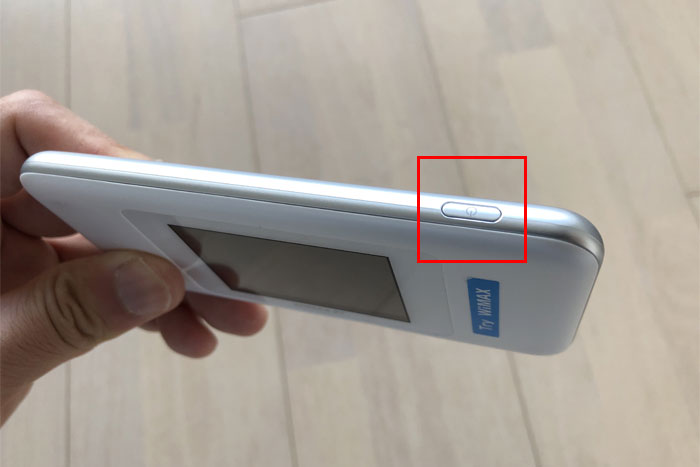
初期化の方法は同梱の「使用前にご確認ください」と書かれた縦長のパンフレットに説明が載っています。
電源が入っている状態でリセットボタンを長押しするだけなので簡単です。

電源が入った状態。

左下にあるリセットボタン(小さい穴)にクリップなどを挿して5秒間待つ。
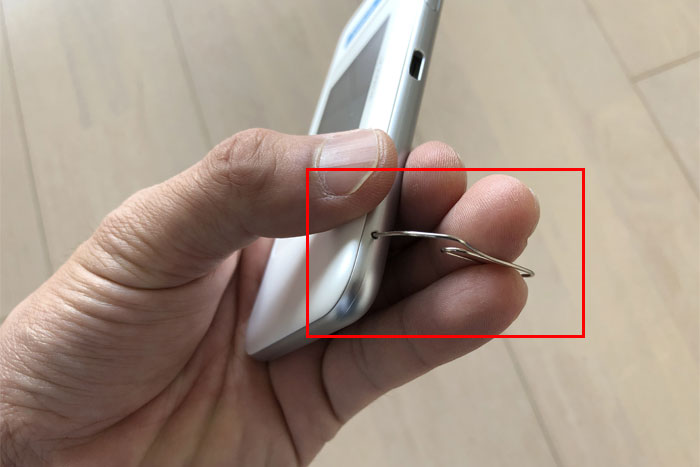
ルーターの画面が切り替わり「オールリセット中」となる。

しばらく待っていると再起動がかかり、最初の画面に戻ります。

ここからの設定方法については別紙の取扱説明書「はじめてガイド」に記載があります。
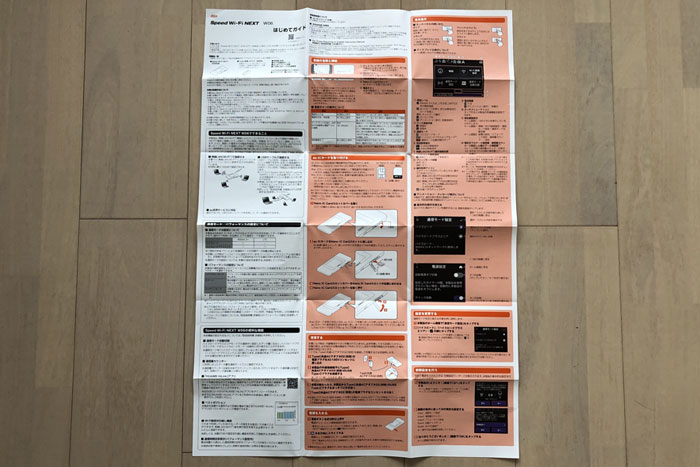
SIMカードの挿入
続いてルーターにSIMカードを挿入します。
ルーター右下がパカっと開きますので、そこに同梱のSIMカードを入れるだけです。


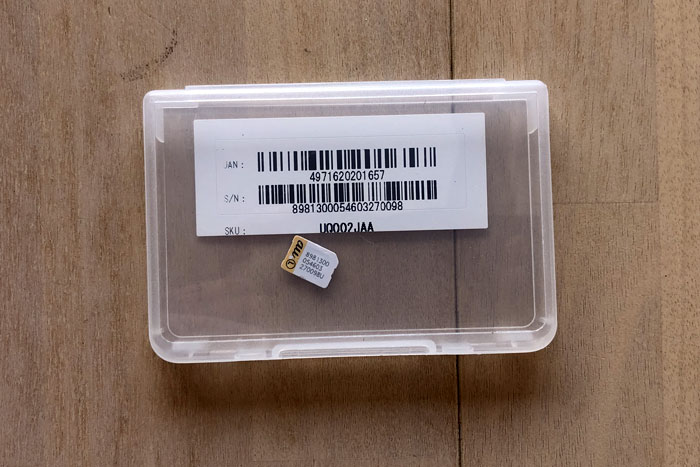

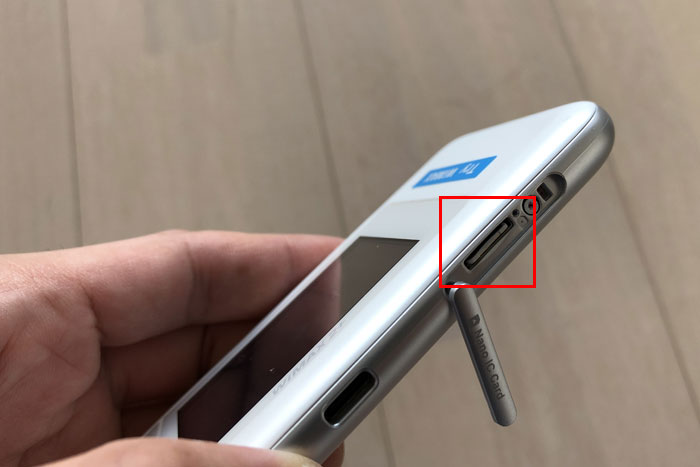
SIMカードを入れたら、電源ボタンを長押しして再起動をしましょう。

バッテリーが少ない場合は充電しながら行ってください。
同梱のUSBケーブルを使います。アダプターは付属していないので、スマホで使っているものを使いましょう。

通信モードの設定
再起動が終わると、初期設定の画面に自動で切り替わります。
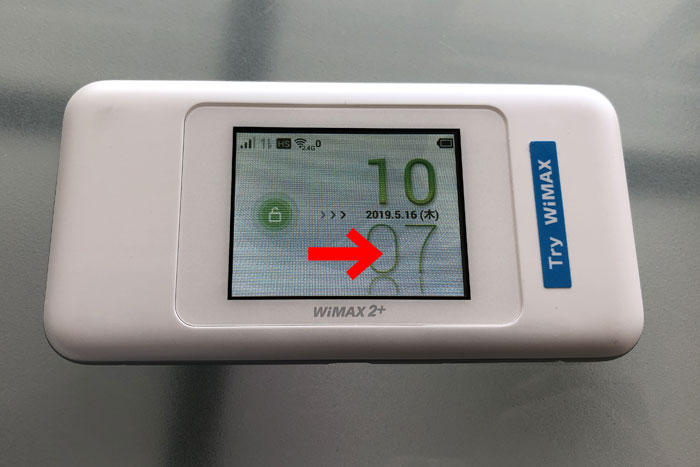

通信モードは「ハイスピードモード」か「ハイスピードプラスエリアモード」かを選びます。
通常は「ハイスピードモード」のまま使うので「次へ」をタップしましょう。
ハイスピードプラスエリアモードとは、WiMAXの電波だけでなくauスマホの電波も使うモードです。
使い放題ではなくなってしまうので、いざという時以外は使いません。
参考記事:ハイスピードプラスエリアモードとは?
通信量カウンターの設定
ルーターの画面上に表示される「通信量」の集計期間を変更することができます。
出荷時は「1ヶ月」になっているので「3日」に変更しましょう。


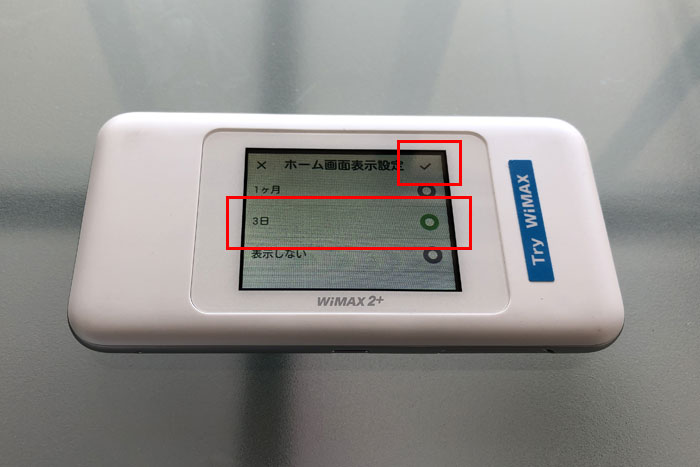

以上で通信量カウンターの設定は終わりです。
「次へ」をタップして先へ進みましょう。

パフォーマンスの設定
続いては「パフォーマンスの設定」です。
パフォーマンスの設定とは、速度とバッテリーの持ちに関係する部分になります。

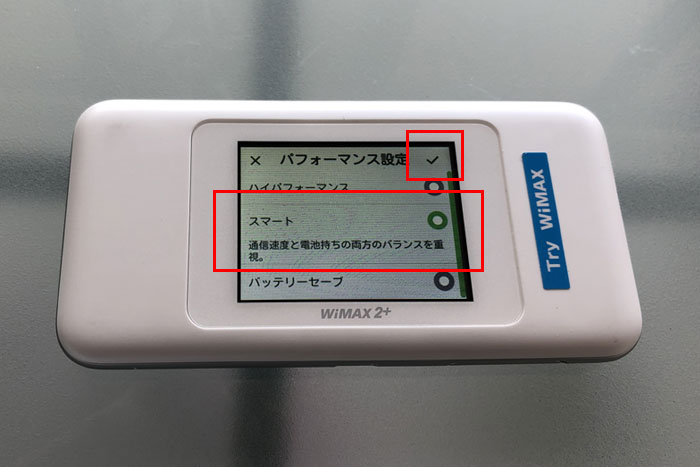
通常は「スマート」モードのままで良いでしょう。
- ハイパフォーマンス:速度は出やすいがバッテリーの消費が早い
- スマート:速度とバッテリーの両方のバランス型(バッテリーが減るとバッテリーセーブモードへ自動で切り替わる)
- バッテリーセーブ:速度は落ちるがバッテリーの消費を抑えることができる
私は「スマート」モードのまま使っていました。
好きなものをタップし、右上の「✔」をタップしましょう。
次は「4×4MIMO設定」です。
こちらもオンにすると速度は向上しますが、その分バッテリーの減りが早くなります。
私はオフのままにしました。使いたい場合はタップしてオンにしましょう。


自動アップデートの設定
ルーターのアップデート設定を行います。
こちらの自動のままでいいので、オンになっていることを確認したらそのまま「次へ」をタップしましょう。

Wi-Fiの設定
最後にWi-Fiの設定です。
Try WiMAXであれば何も行うことはないはずですので、そのまま「次へ」をタップしましょう。

以上でWiMAXの初期設定は完了です。とっても簡単でした。
「OK」を押して初期設定ウィザードを終了させましょう。

Wi-Fiの接続
WiMAXの初期設定が終わったら、スマホやパソコンをWi-Fiに繋ぎましょう。
私のiPhoneを使って説明しますが、Androidでもほとんど同じです。
まずWiMAXのルーターを操作してSSIDとパスワードを確認しましょう。



それではiPhoneの設定画面を開きましょう。
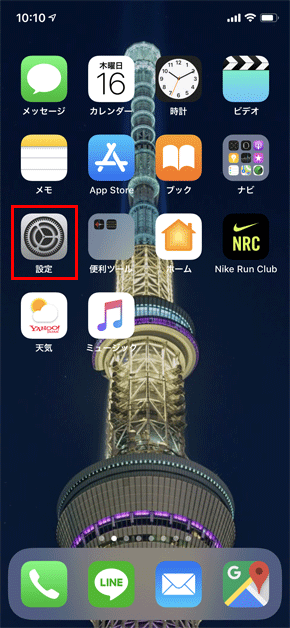
「Wi-Fi」をタップします。
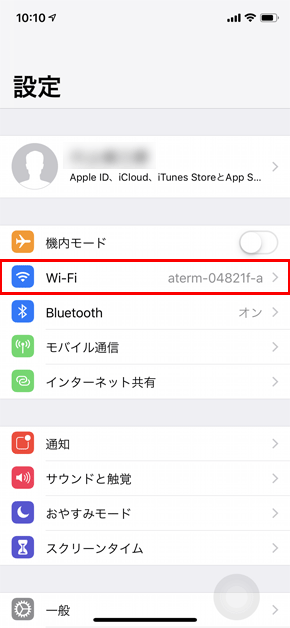
ルーターに表示されたSSIDと同じものをタップします。
※Wi-Fiのスイッチがオフになっている場合はオンにしましょう。
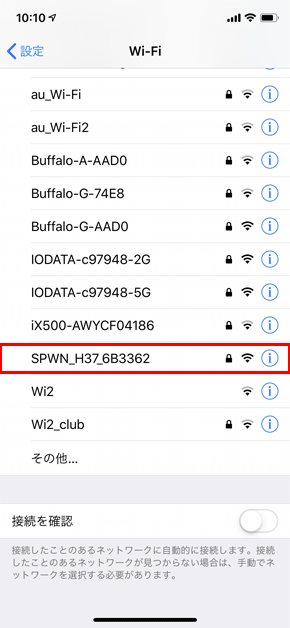
ルーターに表示されたパスワードを入力します。
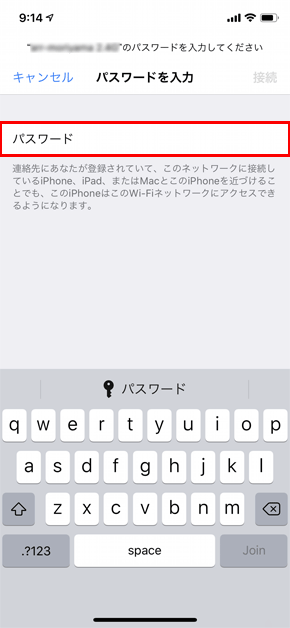
「Wi-Fi」の下にSSIDが表示され、左側に「✔」が付いていれば完了です。
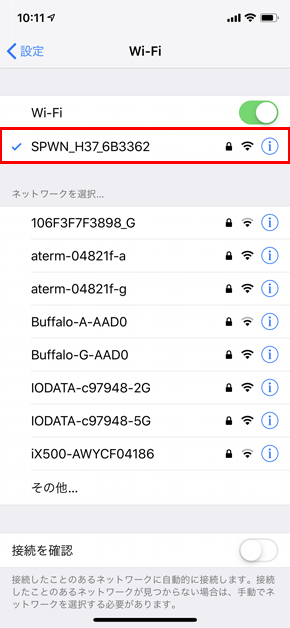
以上でWiMAXのWi-Fi接続は完了です。とっても簡単でした。後は自由に使うだけです。
場所を移動したり外へ持ち運ぶ際は、スマホのWi-Fiがちゃんと接続されていることや、WiMAXのルーターが圏外になっていないことを確認して使いましょうね。
実際の速度を測定
何度か速度を測定しましたので、その結果をいくつか貼っておきます。
まずは弊社事務所(愛知県名古屋市守山区)にての測定値です。
名古屋市守山区での速度測定
ピンポイントエリア判定は「◯~△」です。
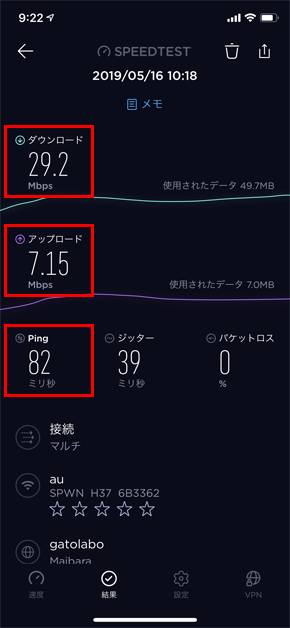
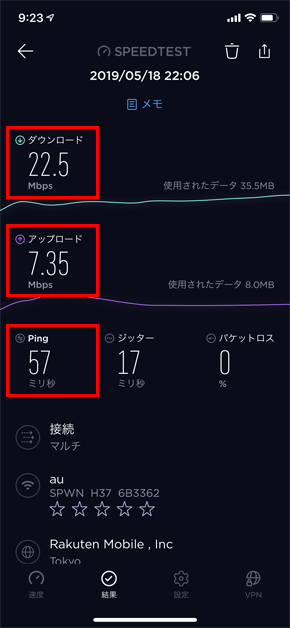
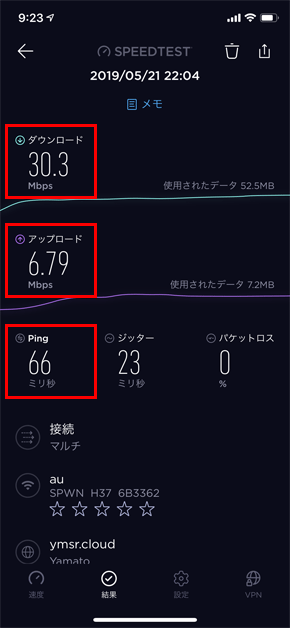
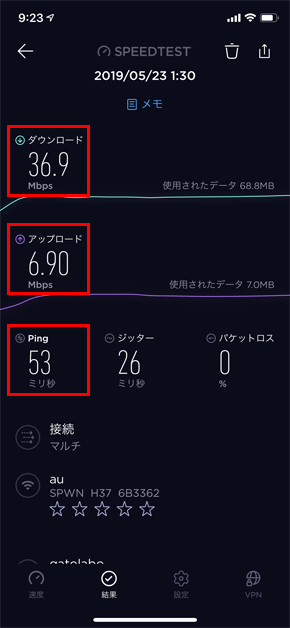
| WiMAX速度測定 | 下り | 上り | Ping値 |
|---|---|---|---|
| 5/16(木)10:08 | 29.2Mbps | 7.15Mbps | 82ms |
| 5/18(土)22:06 | 22.5Mbps | 7.35Mbps | 57ms |
| 5/21(火)22:04 | 30.3Mbps | 6.79Mbps | 66ms |
| 5/23(木)1:30 | 36.9Mbps | 6.90Mbps | 53ms |
| 平均 | 29.73Mbps | 7.05Mbps | 64ms |
平日の朝と夜、土曜日の夜、平日の深夜と時間帯や曜日を分けて測定した結果、すべて20Mbpsを超える速度が計測できました。速いです。
平均は約30Mbpsということで、全くもって問題ないどころか、下手な光回線より速い結果となり自分でも驚いています。
上りも悪くないです。平均7Mbpsも出ていれば十分すぎます。すばらしいです。
ただし、Ping値だけは残念な結果となりました。
SNSや動画視聴には全く問題ないですが、ウイニングイレブンやPUBGなどのオンラインゲームは難しいと思います。
その他の場所での速度測定
海の近くである名古屋市港区(ポートメッセなごや)と、都心部から離れた愛知県豊田市緑ヶ丘の2箇所で計測してきました。
| 名古屋市港区 | 下り | 上り | Ping値 |
|---|---|---|---|
| 5/22(水)11:50 | 36.3Mbps | 10.1Mbps | 68ms |
ピンポイントエリア判定は「◯」です。
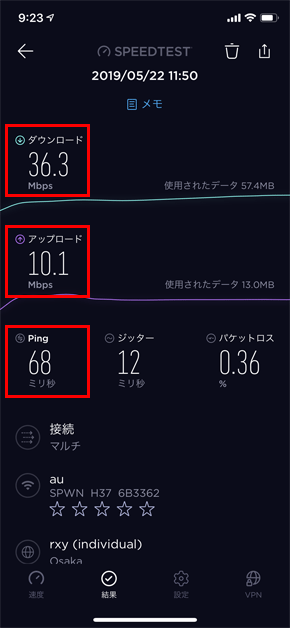
平日の昼間ということもありますが、下りも上りも完璧ですね。
やはりPing値だけは遅いので、場所に関係なくWiMAXでは重たいオンラインゲームは控えた方がよさそうです。
| 豊田市緑ヶ丘 | 下り | 上り | Ping値 |
|---|---|---|---|
| 5/19(日)8:54 | 30.0Mbps | 5.30Mbps | 91ms |
ピンポイントエリア判定は「◯~△」です。
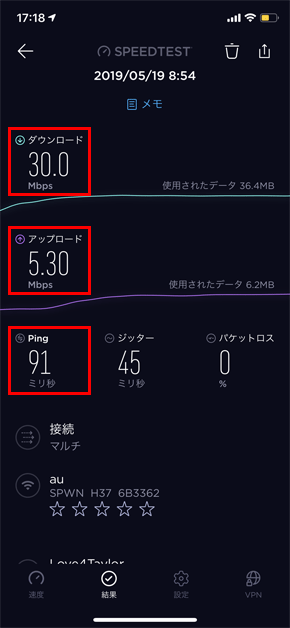
こちらも下りも上りもバッチリ速度が出ていました。
そして同じくPing値は厳しいです。
以上がWiMAXの通常の実行速度になります。エリア内であれば全く問題ないですね。想定したより速かったので、すばらしいとしか言いようがありません。
速度低下時の速度と使用感
わざと10GB以上使い速度低下にして色々試しました。
| 通信制限時 | 下り | 上り | Ping値 |
|---|---|---|---|
| 5/23(木)20:38 | 1.02Mbps | 2.95Mbps | 64ms |
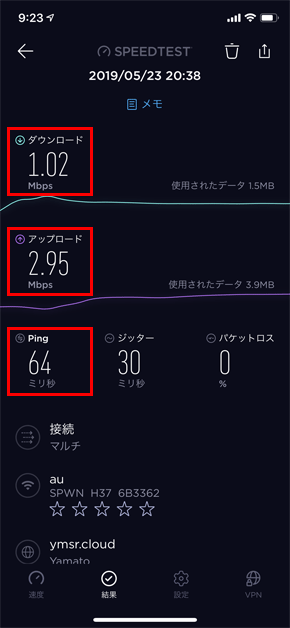
18時~2時の間なので、ずばり速度が低下していますね。
公式サイトに記載の通り、まさしく「1Mbps」です。
さて、この状況でLINEはできるのでしょうか?動画は本当に見れるのでしょうか?
LINEに関しては速度制限かかっていることに気づかないレベルですね。
そして動画ですが、やはり高画質(720p)にしてしまうと画面が固まります。
ですが、標準画質(360p)や中画質(480p)であれば何も問題なく視聴できました。
スマホで見る程度であれば、標準画質や中画質でも個人的には全く気になりません。
これなら「ほぼ使い放題」と言っても過言ではないのではないでしょうか。
以上が実際にWiMAXを使ってみた結果と感想になります。
速度低下中でも動画が観れるのは大きいですね。外へも持ち運べるので、大活躍間違いないでしょう。
ルーターの返却
では最後に、Try WiMAXでレンタルしたルーターの返却についてですが、これがかなり厄介なので本当に気をつけてください。
- 返却期限日までに返却が完了していなくてはいけない
- 佐川急便しか使えない(コンビニ発送不可)
返却期限日までに返却が完了していなくてはいけない
Try WiMAXでレンタルしたルーターは、遅くても返却期限日の前日までに発送を完了していなくてはいけません。
UQ WiMAXに問い合わせたところ「1日でも遅延した場合は料金が請求される可能性があります」と言われました。
「前日までに発送して、交通トラブルで1日遅れた場合でもダメですか?」と聞いたところ、「それならいいですよ」とは頑なに言いませんでした。
つまり「その辺りは空気を読んでください」というところでしょう。
悪気がなくても1日でも遅延した場合、当たり前のように遅延損害金を請求される可能性は十分にあるということです。
佐川急便しか使えない(コンビニ発送不可)
Try WiMAXの何が不便かと言えば、返却するにあたって佐川急便しか使えないというのです。
佐川急便はコンビニでの発送ができません。
家まで取りに来てもらう(集荷)か最寄りの営業所まで持ちこむ必要があります。
はっきり言って、とっても不便です。
個人的には、この「佐川急便から返送しなくてはいけない」という部分がもっとも面倒に感じました。
それがTry WiMAXのデメリットと言えるでしょう。
ここまでが、Try WiMAXの申込みから返送までの一連の流れになります。
「返却するのがなんだか面倒だなぁ」と思った方は「初期契約解除制度」を活用するのもアリですよ。
WiMAXの初期契約解除制度とは
「初期契約解除制度」とは、契約から8日以内であれば違約金なしで解約できる制度です。
端末着荷から8日以内に「端末セット一式」および「初期契約解除書面」を送ることで、違約金なしで解約ができる制度。
ただし、事務手数料の3,000円だけは支払いが必要になる。
Try WiMAXと初期契約解除制度の違い
初期契約解除制度はお試しサービスというものではありません。その点だけはご理解ください。
| Try WiMAX | 初期契約解除制度 | |
|---|---|---|
| 実際に使える期間 | 10日前後 | 8日間 |
| 費用負担 | なし | 事務手数料3,000円 |
| 申込みからルーター到着まで | 在庫がなければ1週間以上 | 最短翌日 |
| WiMAXを気に入った場合 | 一旦返却して別途申込みが必要 | そのまま使い続ければいい |
| 返却手段 | 佐川急便のみ | 自由 (ヤマトでも佐川でも郵政でも可) |
初期契約解除制度のデメリット
初期契約解除制度を前提として申し込む場合のデメリットは2つです。
- 事務手数料の3,000円は払う必要がある
- 8日間しか試す期間がない
- 返却の送料は自己負担
事務手数料の3,000円はどちらにしても必要です。
そして、実際にお試しできる期間として8日間になります。これを短いと思うか十分と思うかは個人差があるでしょう。
今回、Try WiMAXを使った身としては8日間もあれば十分だと思います。
初期契約解除制度のメリット
正直言うと、デメリットよりもメリットの方が大きいです。
- ルーターがすぐ届く(最短翌日)
- 問題なければそのまま使い続ければ良い
- 返却する場合、コンビニからでも発送できるので手間が少ない
まず、ルーターがすぐ届くというメリットがあります。これは結構大きいです。
Try WiMAXの場合、人気のルーターは在庫がなかなか確保できません。私の場合は1週間以上も待ちました。
Wi-Fiってすぐ欲しい人が多いと思うので、お試しで使うだけなのに1週間以上も待たされるのは正直しんどいでしょう。
それに、毎日在庫のチェックをしなくてはいけないですからね。めちゃくちゃ手間です。
そして、実際に使ってみて問題なければ、そのまま使い続ければ良いわけです。
Try WiMAXの場合は、どっちみち一度返却しなくてはいけませんし、契約をし直さなくてはいけません。まさに二度手間三度手間になります。
また、いざ返却する際もわざわざ佐川急便の営業所に持ち込むか、集荷の申込みをしなくてはいけません。
暇な人ならいいかもしれませんが、WiMAXを検討しているくらいですから、仕事や学校で忙しい方も多いでしょう。
そういった状況の中での佐川急便での返却というのは、かなり面倒だと実感しました。
以上が、初期契約解除制度のメリットとデメリットになります。
あなたの大事な時間を有意義に使おうと思うのであれば、最悪3,000円払わなくてはいけないかもですが、初期契約解除制度を前提に契約をした方が手間が少なく、時間を損することがないと私は思います。
GMO「20日キャンセル」との違い
Try WiMAXや初期契約解除制度とは別で、GMOのWiMAXには「20日キャンセル」という制度があります。
なかなかオトクな制度ではありますが、どちらかと言うと「いざという場合の救済措置」に近いものなので、あまり当てにしない方がいいでしょう。
違約金以外は払う必要がある
GMOの「20日キャンセル」の特徴をまとめます。
- エリア判定が「◯」だった場合のみ使える
- 20日以内のキャンセルは、違約金が不要になる
- 契約事務手数料の3,000円は必要
- 使った分の料金も必要
- 解約前に事前申請が必要
このように、条件が厳しく完全無料ではないというのがポイントです。
初期契約解除制度のように、どんな条件でも無料で解約できるわけではありません。
個人的には「20日キャンセルありき」で契約するのは少しもったいない気がしますね。
それならば「初期契約解除制度ありき」で契約する方が賢い選択だと思います。
(8日間もあれば、WiMAXの良し悪しを十分確認できるからです)
そのまま契約すると3万円以上も損をする
TryWiMAXに同梱されているチラシに釣られて申込みをすると、3万円以上も損をします。
正式に申込みをする場合は、1番安いWiMAXを選びましょう。
WiMAXは30社以上から選べる
知らない方が多いのですが、WiMAXというサービスは実は30社以上が提供しています。
第第的にテレビCMしているのは「UQ WiMAX」だけなので「WiMAX=UQ 」と思っている方もいるでしょうが、そんなことはありません。
それこそ、家電量販店で契約できるWiMAXも「UQ WiMAX」ではありませんからね。
UQ WiMAXは高い
1番テレビCMしているだけあって、知名度は圧倒的なのですが、つまり宣伝広告に多額の費用をかけているわけですから料金も高いに決まっています。
同じような意味合いで、家電量販店で販売しているWiMAXも高いです。多くの人権費がかかっていますからね。
じゃあどこで購入すればいいかと言えば、インターネットからが最もオトクになっているわけです。
主要11社による料金比較
実際にどれくらい料金に差があるのかを見てみましょう。
WiMAX主要11社による料金比較表
| プロバイダ | キャッシュバック | 3年総額 | 実質月額 |
|---|---|---|---|
| GMO (キャッシュバック) | 31,000円 | 127,769円 | 3,453円 |
| JP WiMAX | 10,000円 | 128,200円 | 3,465円 |
| GMO (月額割引) | 3,000円 | 132,494円 | 3,581円 |
| DTI | 0円 | 133,430円 | 3,606円 |
| Broad WiMAX | 0円 | 135,502円 | 3,662円 |
| カシモ | 0円 | 137,048円 | 3,704円 |
| ASAHIネット | 0円 | 144,570円 | 3,907円 |
| So-net | 0円 | 148,656円 | 4,018円 |
| BIGLOBE | 15,000円 | 150,480円 | 4,067円 |
| @nifty | 0円 | 158,491円 | 4,284円 |
| UQ WiMAX | 3,000円 | 158,560円 | 4,285円 |
| ワイヤレスゲート (ヨドバシカメラ) | 0円 | 163,009円 | 4,406円 |
| au WiMAX | 0円 | 203,560円 | 5,502円 |
| CB:キャッシュバック 3年総額:事務手数料+3年間の基本料金合計ーキャッシュバック |
※料金調査月:2020年11月
このように、UQ WiMAXは3万円以上も高くなることがわかります。
選ぶのはGMO WiMAX
1番安い「JP WiMAX」は色々と問題を起こしていますのでやめておいた方が無難です。
ということで2番目に安い「GMO WiMAX」を選ぶのが現時点での最適解となります。
間違えないようにしましょうね。
WiMAXについてもっと詳しく知りたい方はこちら
関連記事:WiMAXはどこで購入するのが正解?失敗しない唯一の方法を教えます
時間に余裕があって心配性ならTry WiMAX、時間を無駄にしたくないなら初期契約解除制度
最終的な結論として、「時間に余裕があって心配性ならTry WiMAX」を使う。
「時間を無駄にしたくないなら初期契約解除制度」を使う、といったところでしょうか。
あくまで私の主観にはなりますが、それほどまでにTry WiMAXは面倒でした。
「無料」である点は良いのですが、それ以上に時間を無駄にしたと感じてしまうので、あまりおすすめできません。
それなら、いっそ通常の申込みをして、ダメだったら8日以内に解約した方が手間もかからず、時間も無駄しないでしょう。
お金も大事ですが、時間はもっともっと大事ではないでしょうか。
Try WiMAXではなく初期契約解除制度を前提にWiMAXを契約するのであれば、今もっともオトクに使えるプロバイダはこちらになります。
ネット専門家が教えるオトクにWiMAXを購入する方法
「JP WiMAX」を除いた上で、今1番オトクにWiMAXを購入する方法は次のとおりです。
ココがおすすめ
- プロバイダ:「GMOとくとくBB」
- 料金プラン:「ギガ放題」※1
- ルーター(機種):モバイルルーター「WX06」※2
- キャンペーン:確実に安くなる「月額割引」※3
- 最短即日~4営業日以内に発送 解約する場合:電話でもネットでも可
※1 初月は日割りなのでいつ申し込んでも損になりません。
※2 家の中でしか使わないならホームルーター「L02」を選びましょう。
※3 まとまったお金が欲しい方は「キャッシュバック」キャンペーンを利用するといいでしょう。
「GMOとくとくBB」は一部上場の日本の会社です。インターネット業界では知らない人はいない大手通信会社になります。
最近ではドコモ光の指定プロバイダの1つにも選ばれたことにより、どんどんシェアを拡大することに成功しています。
これまでざっと100人以上のお客様に勧めてきましたが、誰からもクレームの連絡をもらうこともなく、みなさん「問題なく使えてますよ~」と言っていただいておりますので、安心して紹介することができています。
申し込みは公式WEBサイトの「キャンペーン専用窓口」から必ず行ってください。
1番オトクなWiMAXであるGMOは申込み窓口によって特典が異なります。
Google検索からでは一部のキャンペーンサイトにしか行くことができません。
今行っているキャンペーンの特典をあますことなく欲しい方は下記よりお申し込みください。
GMO WiMAX(公式):https://gmobb.jp/
\期間限定キャンペーン実施中/
簡単1分で完了
3年間の合計費用を比較
| キャッシュバックキャンペーン | 月額割引キャンペーン |
|---|---|
| 144,533円 | 143,031円 |
3年間の合計費用は月額割引キャンペーンの方が少しだけオトクになっています。
※クレジットカードを持っていない場合は口座振替で購入ができるプロバイダを選びましょう。









コメント